Rumah >masalah biasa >10 Petua Mudah untuk Membetulkan Ralat Pemacu 0xC1900101 dalam Windows 11/10
10 Petua Mudah untuk Membetulkan Ralat Pemacu 0xC1900101 dalam Windows 11/10
- WBOYWBOYWBOYWBOYWBOYWBOYWBOYWBOYWBOYWBOYWBOYWBOYWBke hadapan
- 2023-04-13 19:55:075758semak imbas
Ralat pemandu sering berlaku apabila pengguna cuba meningkatkan sistem pengendalian mereka. Perkara yang sama berlaku untuk ralat pemacu 0xc1900101 yang akan kami betulkan hari ini.
Mesej ralat penuh mengatakan terdapat beberapa masalah semasa memasang kemas kini, tetapi kami akan cuba lagi kemudian. Jika anda terus melihat perkara ini dan ingin mencari di web atau menghubungi sokongan untuk mendapatkan maklumat, ini mungkin membantu: (0xc1900101).
Ralat ini dicetuskan oleh pelbagai faktor berkaitan pemandu: pengguna belum memasang kemas kini pemacu terkini pada komputer mereka, sesetengah pemacu tidak serasi dengan versi Windows 11 terkini dan banyak lagi.
Ramai pengguna yang cuba menaik taraf kepada Windows 11 melaporkan bahawa mereka tidak dapat menyelesaikan proses naik taraf disebabkan oleh satu siri ralat 0xC1900101. Sebagai peringatan pantas, ralat 0xC1900101 adalah khusus untuk isu pemandu.
Apakah ralat yang akan saya hadapi semasa menaik taraf kepada Windows 11?
Ralat pemasangan 0xc1900101 berlaku pada Windows 11 apabila terdapat masalah dengan kemas kini Windows. Oleh itu, menjalankan penyelesai masalah boleh membantu. Lihat artikel yang dipautkan untuk lebih banyak penyelesaian kepada masalah ini.
Nasib baik, tutorial ini akan membantu anda membetulkan ralat pemacu dan banyak isu serupa pada berbilang platform Windows, jadi pastikan anda terus membaca.
Berikut ialah ralat berkaitan pemandu yang mungkin anda hadapi semasa menaik taraf kepada Windows 11:
- 0xC1900101 - 0x2000c
- 0xC190 >0xC190 - 0x20004
- 0xC1900101 - 0x20017
- 0xC1900101 - 0x40017
- 0xC1900101 – 0x3000D
- 0xC1900101 – 0x4000D
- Senarai anda bersama-sama penyelesaian yang boleh dilaksanakan dan diperbaiki untuk ralat pemacu dalam Windows 11 dan 10.

Klik kanan pada ikon mula dan pilih
Pengurus Peranti- .
-
Peranti yang menyebabkan ralat 0xC1900101 Windows 11 mungkin memaparkan tanda seru kuning.
 Klik kanan pada pemacu yang bermasalah dan pilih
Klik kanan pada pemacu yang bermasalah dan pilih - Kemas Kini Pemacu untuk memasang kemas kini terkini.
-
Sebagai alternatif, klik
 Nyahpasang Peranti untuk mengalih keluarnya sepenuhnya dan mulakan semula PC anda untuk memasang semula secara automatik. Selepas ini, ralat 0xc1900101 SYSPREP_SPECIALIZE Windows 11 harus diselesaikan.
Nyahpasang Peranti untuk mengalih keluarnya sepenuhnya dan mulakan semula PC anda untuk memasang semula secara automatik. Selepas ini, ralat 0xc1900101 SYSPREP_SPECIALIZE Windows 11 harus diselesaikan. - 2. Kemas kini pemacu secara automatik
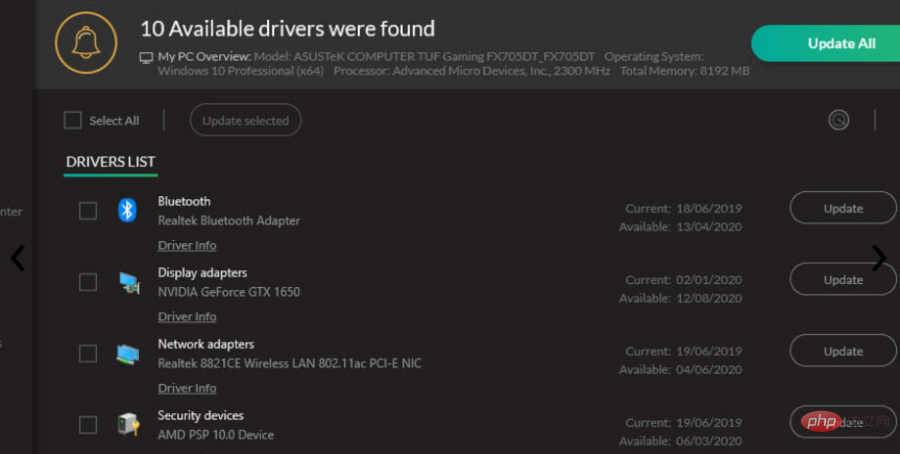 DriverFix untuk mengautomasikannya.
DriverFix untuk mengautomasikannya. Ia lebih mudah daripada menggunakan mana-mana kaedah yang disenaraikan di atas kerana anda hanya boleh melancarkan program dan pemandu anda akan dikemas kini dan dibaiki.
DriverFix hampir diautomatikkan sepenuhnya, jadi ia memuat turun dan memasang pemacu yang betul dengan sendirinya, dan anda hanya perlu memulakan semula PC anda untuk menggunakan perubahan. Selain itu, anda harus tahu bahawa menggunakan perisian ini akan meningkatkan kefungsian PC anda dengan membaiki atau mengemas kini pemacu lama, sekali gus meningkatkan prestasi perkakasan anda.⇒
Dapatkan DriverFix3 Alih keluar perisian antivirus anda
Jika anda menerima ralat pemacu 0xC1900101, Masalahnya mungkin. bersama perisian antivirus anda. Untuk menyelesaikan isu ini, adalah disyorkan untuk menyahpasang sepenuhnya perisian antivirus anda dan cuba memasang kemas kini sekali lagi. Isu ini boleh disebabkan oleh mana-mana alat antivirus pihak ketiga, jadi pastikan anda menyahpasangnya dan cuba tingkatkan semula. Sebaliknya, anda juga boleh memilih perisian antivirus yang tidak mengganggu fungsi PC anda dan oleh itu tidak memerlukan penyahaktifan atau pengalihan keluar. 4. Cabut palam semua peranti Sesetengah pengguna telah mengesahkan bahawa mereka berjaya memasang versi terbaharu Windows 11 selepas mencabut semua peranti daripada komputer mereka. Walaupun ini kelihatan seperti penyelesaian gred ketiga, anda harus mencubanya kerana ia telah terbukti berkesan untuk sesetengah pengguna. 5. Keluarkan RAM tambahan atau kad rangkaian anda Ralat pemacu 0XC190010, terutamanya ralat 0XC190010 – 0x20017, kadangkala disebabkan oleh RAM tambahan. Cuba alih keluar modul RAM dan cuba pasang Windows 11 sekali lagi.Sesetengah pengguna juga melaporkan bahawa memadamkan kad rangkaian mereka turut menyelesaikan masalah.
6. Jalankan imbasan SFC
- Klik ikon kaca pembesar dan masukkan cmd. Klik kanan pada hasil atas dan pilih Jalankan sebagai pentadbir.

- Taip arahan berikut dan klik, kemudian tunggu proses pengimbasan selesai: Masukkan
<strong>10 Petua Mudah untuk Membetulkan Ralat Pemacu 0xC1900101 dalam Windows 11/10 /scannow</strong>10 Petua Mudah untuk Membetulkan Ralat Pemacu 0xC1900101 dalam Windows 11/10 /scannow
Kadangkala apl pihak ketiga boleh mengganggu proses naik taraf dan menyebabkan ralat pemacu Windows 11 0xC1900101 muncul. Pengguna melaporkan bahawa apl seperti Acronis True Image dan Trusteer Rapport
ialah sebab utama perkara ini. Jika anda menggunakan aplikasi ini atau mana-mana alatan lain yang serupa, pastikan anda memadamkannya sepenuhnya daripada PC anda dan kemudian cuba lakukan peningkatan. Pengguna melaporkan bahawa isu mereka telah diselesaikan selepas mengalih keluar perisian yang menyinggung perasaan, jadi pastikan anda mencubanya. Jika anda memerlukan alat pakar yang boleh mengalih keluar apl degil sepenuhnya daripada PC anda, idea yang baik ialah mencari perisian penyahpasang Windows 11 yang paling berkaitan. 9. Lumpuhkan Kad LAN dalam BIOS Seperti yang telah kami nyatakan, ralat pemacu 0xC1900101 boleh berlaku disebabkan peranti dan peranti yang disambungkan. Penyebab paling biasa masalah ini ialah penyesuai wayarles anda, tetapi kadangkala masalah ini boleh disebabkan oleh penyesuai Ethernet anda.Untuk menyelesaikan isu ini, adalah disyorkan untuk melumpuhkan LAN onboard daripada BIOS. Untuk melakukan ini, hanya akses BIOS, cari pilihan LAN Onboard
dan lumpuhkannya. Untuk melihat cara mengakses BIOS dan melumpuhkan ciri ini, pastikan anda menyemak manual motherboard anda. Selepas melumpuhkan ciri ini, sila cuba lakukan peningkatan sekali lagi. Jika anda berjaya memasang peningkatan, pastikan anda mendayakan semula ciri ini. Anda tidak boleh mengakses BIOS kerana Windows melangkaunya? Jangan risau, kami ada penyelesaian yang tepat untuk anda. 10 Naik taraf BIOS andaCara lain untuk menyelesaikan isu ini ialah dengan menaik taraf BIOS anda. Menurut pengguna, jika BIOS anda sudah lapuk, anda mungkin tidak dapat memasang kemas kini tertentu. Sesetengah pengguna melaporkan bahawa mengemas kini BIOS mereka menyelesaikan masalah, jadi anda mungkin mahu mencubanya dengan mengklik pada pautan berlabuh juga. Ingat bahawa kemas kini BIOS adalah proses yang berpotensi berbahaya yang boleh merosakkan PC anda. Untuk mengetahui cara mengemas kini BIOS anda dengan betul, kami mengesyorkan anda menyemak manual motherboard anda untuk mendapatkan arahan terperinci. Ralat pemacu 0xC1900101 boleh menjadi serius dan ia mungkin menghalang anda daripada memasang kemas kini tertentu, tetapi anda sepatutnya dapat membetulkannya menggunakan salah satu penyelesaian kami. Bagaimana untuk membetulkan ralat pemacu 0xC1900101 dalam Windows 10?-
 Muat turun Alat Penciptaan Media untuk Windows 10 untuk melengkapkan proses naik taraf.
Muat turun Alat Penciptaan Media untuk Windows 10 untuk melengkapkan proses naik taraf. -
 Ikuti tutorial langkah demi langkah tentang cara menggunakan alat pada halaman yang sama yang kami pautkan pada langkah pertama.
Ikuti tutorial langkah demi langkah tentang cara menggunakan alat pada halaman yang sama yang kami pautkan pada langkah pertama.
Atas ialah kandungan terperinci 10 Petua Mudah untuk Membetulkan Ralat Pemacu 0xC1900101 dalam Windows 11/10. Untuk maklumat lanjut, sila ikut artikel berkaitan lain di laman web China PHP!


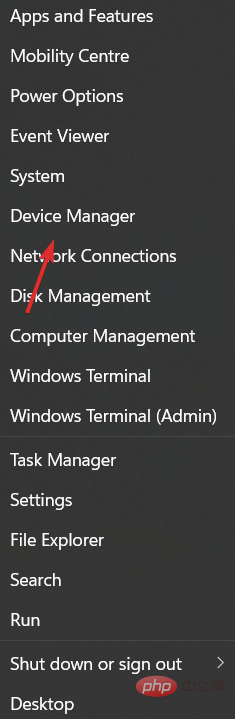
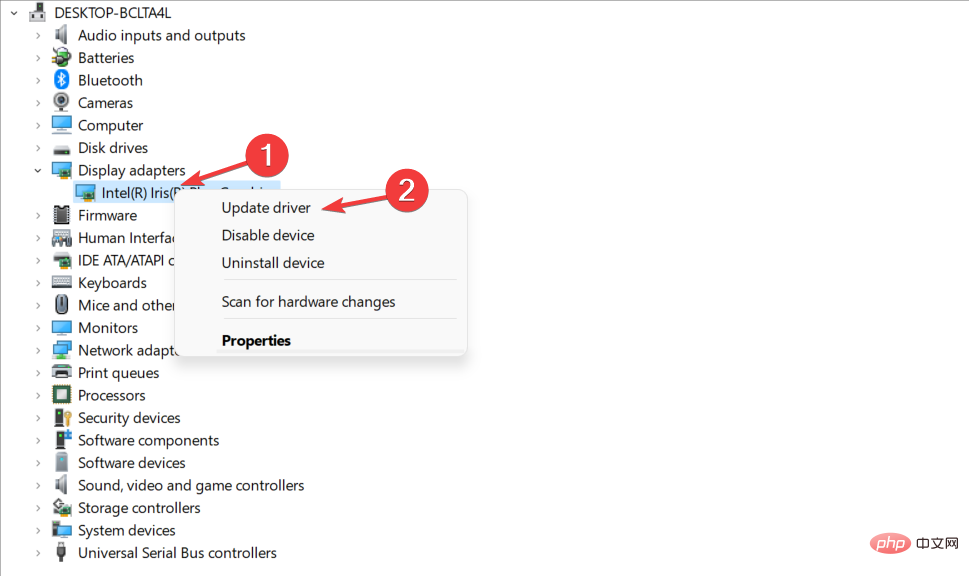 Nyahpasang Peranti
Nyahpasang Peranti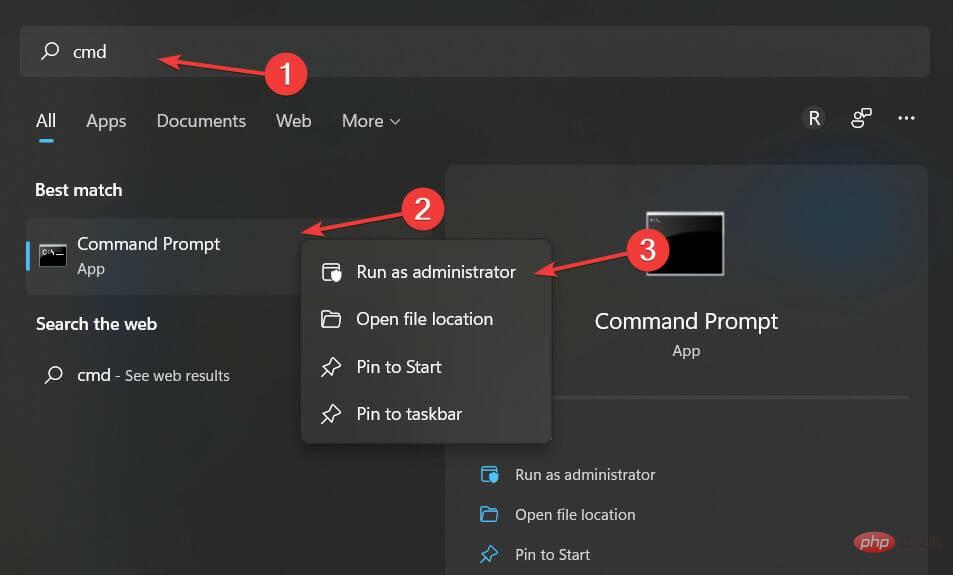
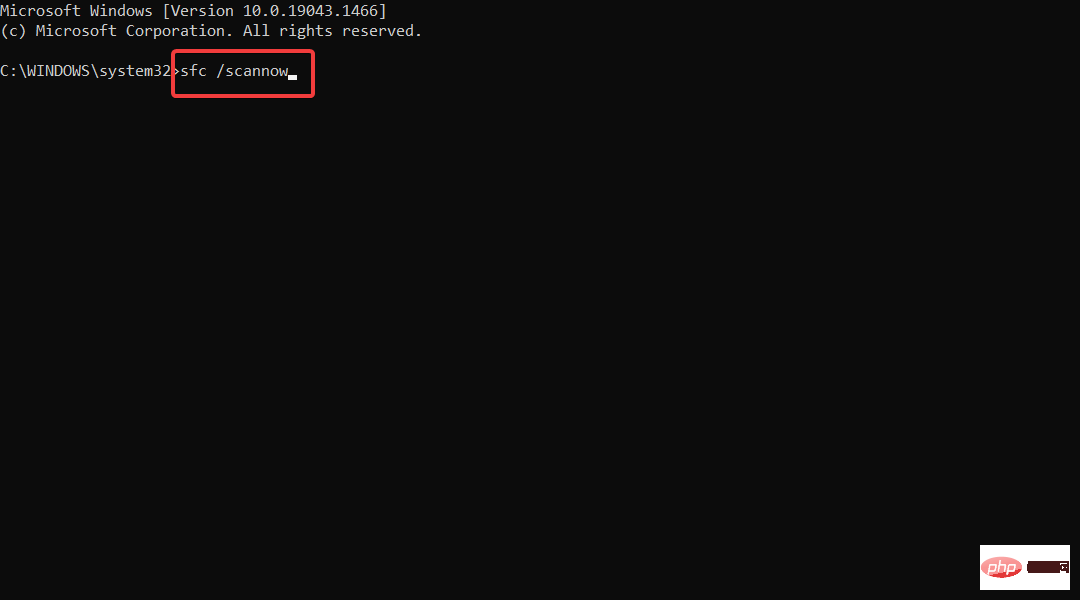
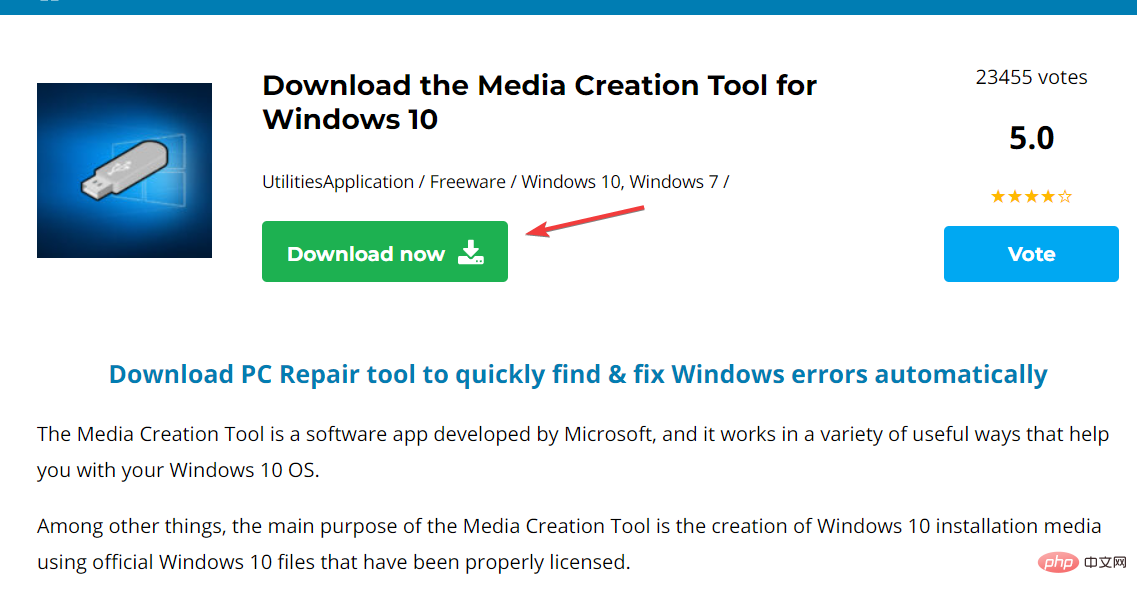 Muat turun Alat Penciptaan Media untuk Windows 10 untuk melengkapkan proses naik taraf.
Muat turun Alat Penciptaan Media untuk Windows 10 untuk melengkapkan proses naik taraf. 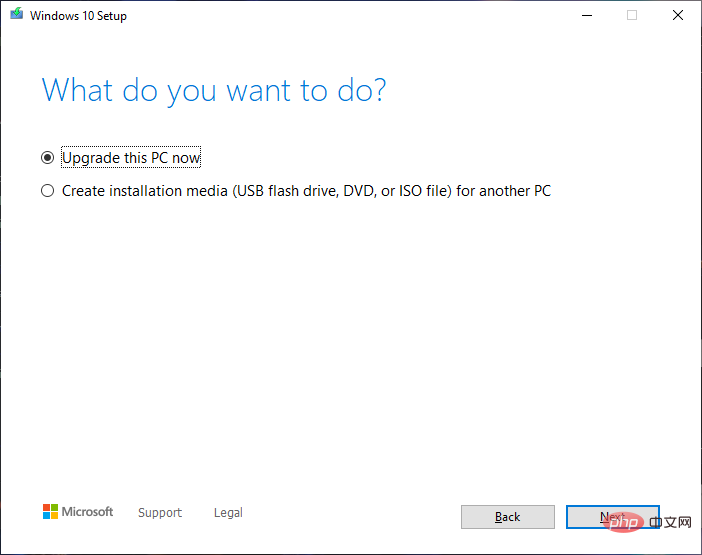 Ikuti tutorial langkah demi langkah tentang cara menggunakan alat pada halaman yang sama yang kami pautkan pada langkah pertama.
Ikuti tutorial langkah demi langkah tentang cara menggunakan alat pada halaman yang sama yang kami pautkan pada langkah pertama.